Редакторът на уравнения (Microsoft уравнение 3,0) е включен в по-ранни версии на Word, но е премахнат от всички версии на актуализацията за януари 2018 публична актуализация (PU) и е заместена с нов редактор на уравнения.
Съдържанието тук описва тази функция за потребителите, които са инсталирали тази актуализация.
Важно: Редактор на уравнения 3,0 той е премахнат поради проблеми със защитата при неговото прилагане. Потребителите, които се опитат да редактират уравнение, създадено в редактора на уравнения 3,0, ще получат съобщението за грешка "Microsoft уравнение не е налично". Обекти на редактор на уравнения 3,0 все още ще се показват нормално, ако имате инсталиран MT Extra Font (ако не разполагате с шрифта, можете да го изтеглите). Обаче потребителите могат да редактират тези уравнения само чрез изтегляне на MathType софтуерни инструменти, които са предоставени от WIRIS. Вижте настолната версия на MathType за потребители на уравнения.
Вмъкване на уравнение с редактор на уравнения
-
В раздела Вмъкване, в групата Текст щракнете върху Обект.
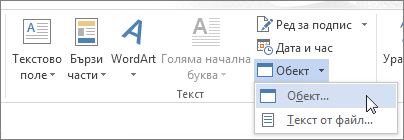
-
В диалоговия прозорец обект щракнете върху раздела Създаване на нов .
-
В полето тип на обекта щракнете върху Microsoft уравнение 3,0, след което щракнете върху OK.
-
Използвайте символите, шаблоните или рамковите опции в лентата с инструменти за уравнения , за да редактирате уравнението.
-
В Word, Excel или Outlook, за да се върнете към документа, щракнете някъде в документа.
В PowerPoint, за да се върнете към презентацията, в редактора на уравнения, в менюто файл щракнете върху изход и връщане към презентацията.
Редактиране на формула в редактора на уравнения
Ако сте използвали редактора на уравнения, за да вмъкнете уравнение, можете също да редактирате това уравнение в редактора на уравнения.
-
Щракнете двукратно върху обекта, който искате да редактирате.
-
Използвайте символите, шаблоните или рамковите опции в лентата с инструменти за уравнения , за да редактирате уравнението.
-
В Word, Excel или Outlook, за да се върнете към документа, щракнете някъде в документа.
В PowerPoint, за да се върнете към презентацията, в редактора на уравнения, в менюто файл щракнете върху изход и връщане към презентацията.
Вмъкване на уравнение с редактор на уравнения
-
В раздела Вмъкване, в групата Текст щракнете върху Обект.
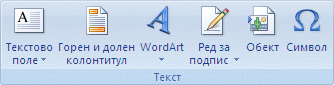
-
В диалоговия прозорец обект щракнете върху раздела Създаване на нов .
-
В полето тип на обекта щракнете върху Microsoft уравнение 3,0.
Ако Редакторът на уравнения е недостъпен, може да се наложи да го инсталирате.
Инсталиране на редактора на уравнения
-
Излезте от всички програми.
-
Щракнете върху Добавяне или премахване на програми в контролния панел.
-
В полето Текущо инсталирани програми щракнете върху Microsoft Office <Suite> 2007, след което щракнете върху Промяна.
-
В диалоговия прозорец Промяна на вашата инсталация на Microsoft Office <> 2007. щракнете върху Добавяне или премахване на компонентии след това щракнете върху продължи.
-
В раздела Опции за инсталиране щракнете върху индикатора за разгъване (+) до инструменти за Office.
-
Щракнете върху стрелката до редактор на уравненияи след това щракнете върху изпълнение от моя компютър.
-
Щракнете върху Продължи.
-
След като инсталирането на редактора на уравнения завърши, рестартирайте програмата от Office, която използвате.
-
-
В диалоговия прозорец обект щракнете върху OK.
-
Използвайте символите, шаблоните или рамковите опции в лентата с инструменти за уравнения , за да редактирате уравнението.
-
В Word, Excel или Outlook, за да се върнете към документа, щракнете някъде в документа.
В PowerPoint, за да се върнете към презентацията, в редактора на уравнения, в менюто файл щракнете върху изход и връщане към презентацията.
Редактиране на формула в редактора на уравнения
Ако сте използвали редактора на уравнения, за да вмъкнете уравнение, можете да редактирате това уравнение в редактора на уравнения.
-
Щракнете двукратно върху обекта, който искате да редактирате.
-
Използвайте символите, шаблоните или рамковите опции в лентата с инструменти за уравнения , за да редактирате уравнението.
-
В Word, Excel или Outlook, за да се върнете към документа, щракнете някъде в документа.
В PowerPoint, за да се върнете към презентацията, в редактора на уравнения, в менюто файл щракнете върху изход и връщане към презентацията.
За да научите как да използвате вградени уравнения с помощта на бутона " уравнение ", вижте писане на уравнение или формула.
Вж. също
Формули в линеен формат и автоматично коригиране на формули в Word











